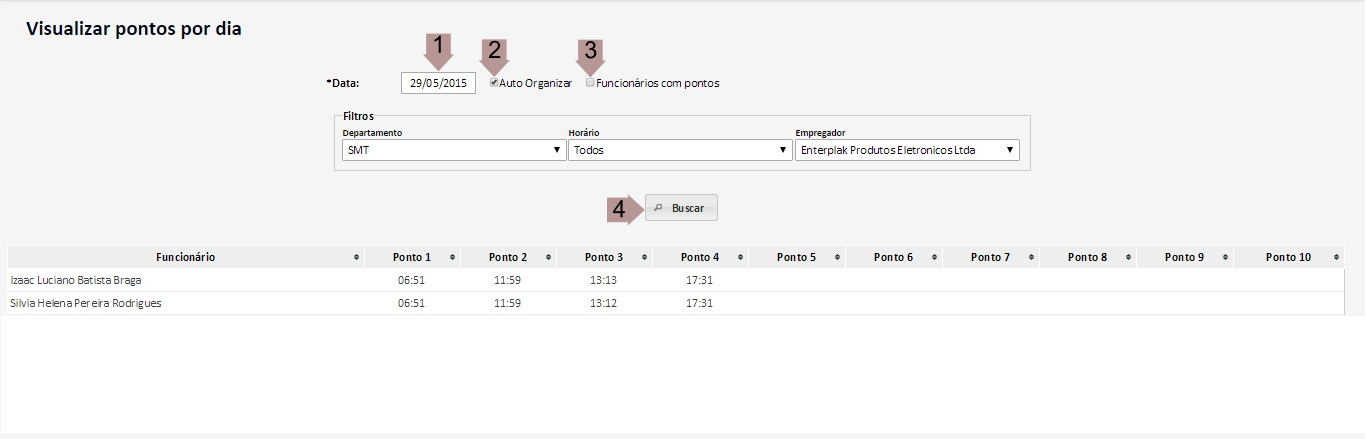
- Campo para definir a data para busca de pontos.
- Campo que deve ser marcado quando se deseja que o EzPointWeb exiba os pontos considerando abertura/fechamento do dia configurado no horário de trabalho do funcionário. Se este campo estiver desmarcado, os pontos serão exibidos em suas datas reais.
- 1º Exemplo:
- Ponto registrado no dia 01/03/2014: 23:55.
- Ponto registrado no dia 02/03/2014: 10:00.
- Horário de trabalho do funcionário: de 00:00 até 10:00, com abertura do dia às 23:50.
Neste caso, com o campo “Auto Organizar” marcado, esses dois pontos serão exibidos no dia 02/03/2014. Com este campo desmarcado, o ponto 23:55 será exibido no dia 01/03/2014 e 10:00 no dia 02/03/2014.
- 2º Exemplo:
- Ponto registrado no dia 01/03/2014: 22:00.
- Ponto registrado no dia 02/03/2014: 05:00.
- Horário de trabalho do funcionário: de 22:00 até 05:00, com fechamento do dia às 06:00.
Neste caso, com o campo “Auto Organizar” marcado, esses dois pontos serão exibidos no dia 01/03/2014. Com este campo desmarcado, o ponto 22:00 será exibido no dia 01/03/2014 e 05:00 no dia 02/03/2014.
- 1º Exemplo:
- Campo que deve ser marcado quando se deseja que o EzPointWeb exiba somente os funcionários que possuem pontos no dia definido.
- Botão para gerar o relatório, de acordo com os filtros selecionados anteriormente.
Relatório de Pontos por Dia gerado após clicar no botão Buscar.
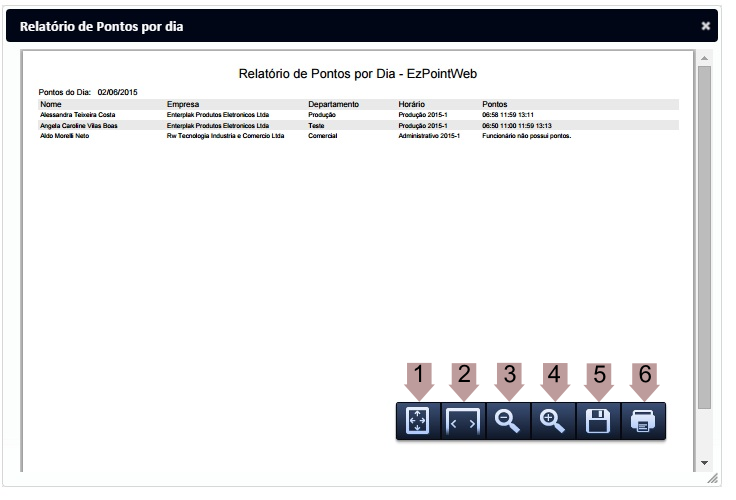
- Ícone para ajustar o relatório na tela, para que cada página seja exibida por completa sem a necessidade da barra de rolagem.
- Ícone para retornar ao tamanho padrão do relatório na tela.
- Ícone para diminuir o zoom do relatório.
- Ícone para aumentar o zoom do relatório
- Ícone para salvar o relatório em arquivo PDF.
- Ícone para imprimir o relatório.